Instrumentele de captură de ecran nu sunt neobișnuite, ci cupoate excepția Skitch, cele mai bune dintre cele bune te vor costa. O aplicație de captură de ecran, în mod normal, vine însoțită de un serviciu online, și chiar atunci, sunt puține care acceptă editarea imaginilor. Croitor este o aplicație Mac gratuită care se concentrează pe captarea unuiregiunea definită de utilizator. Înainte de a salva imaginea, aplicația vă permite să adăugați forme precum un pătrat, un dreptunghi, elipsă sau să desenați o mână liberă. Există, de asemenea, un instrument de text care vă permite să introduceți text în orice dimensiune de font (tipul de font este fix). Aplicația copiază suplimentar ecranul în clipboard, astfel încât să o puteți lipi oriunde. Acesta rulează în bara de meniu și poate fi activat folosind o scurtătură de tastatură personalizabilă.
Snip adaugă o pictogramă cu foarfeca în bara de meniu. Când executați pentru prima dată aplicația, preferințele se deschid automat și puteți modifica de acolo tastatura rapidă. Pentru toate lansările ulterioare, pictograma aplicației apare pur și simplu în Bara de meniu. Din preferințele aplicației, puteți selecta unde sunt salvate imaginile capturate, puteți seta aplicația să se lanseze la conectare, să activați o alertă audio atunci când o imagine este capturată și să permiteți copierea imaginii în clipboard.

Pentru a obține o captură de ecran cu Snip, introduceți tastao comandă rapidă și un ecran transversal va apărea pe ecran. Glisați-o în zona pe care doriți să o capturați. O casetă mică din colțul din stânga sus vă indică dimensiunea (lățimea și înălțimea) zonei selectate. Odată selectată, zona rămâne evidențiată și o bară apare de-a lungul părții din dreapta jos.
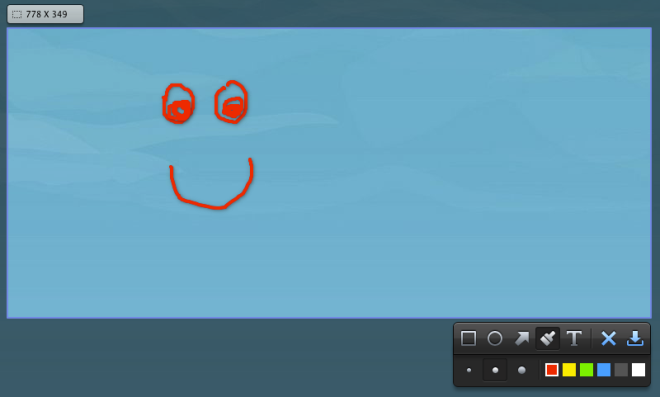
Bara vă permite să adăugați un cerc, un dreptunghi, un cercsau săgeată spre imaginea dvs., în timp ce instrumentul de perie vă permite să desenați la îndemână orice doriți. Paleta de culori (care se deschide când faceți clic pe pensula) vă permite să alegeți cu ce culoare să desenați. Marele T butonul este pentru a insera text. Dacă decideți că nu doriți să păstrați imaginea, faceți clic pe crucea mică din această bara de instrumente, iar imaginea va fi aruncată. Faceți clic pe butonul de descărcare pentru a-l salva în folderul selectat în preferințe.
Aplicația acceptă funcția de anulare pentru toțiacțiuni, ceea ce face editarea unei imagini foarte ușoară. Toate formele pe care le adăugați pot fi agățate și redimensionate. În ceea ce privește limitările, alegerea culorii este limitată la șase și nu există nicio modalitate de a schimba fața fontului atunci când tastați text. În general, aplicația face un truc foarte bine și, deși nu poate captura întregul ecran sau o fereastră activă, este totuși bună la ceea ce face.
Obțineți Snip din Mac App Store













Comentarii